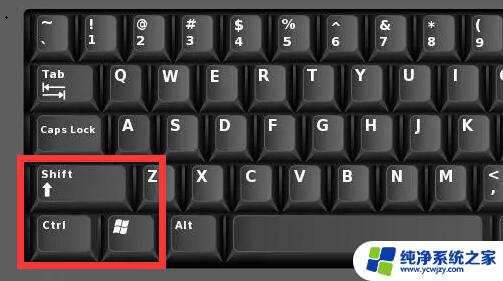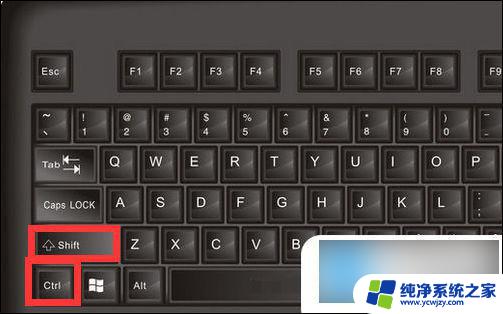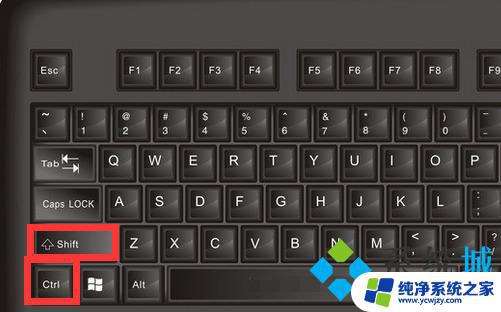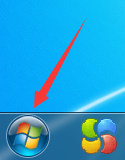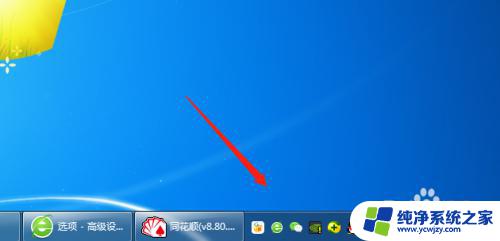电脑打不出中文只有字母 电脑输入法只能打字母无法输入汉字怎么办
在当今信息时代,电脑已成为我们生活中必不可少的工具,有时我们可能会遇到一些令人困扰的问题,比如电脑输入法无法输入汉字,只能打出字母。这种情况下,我们应该如何解决呢?幸运的是针对这个问题,我们有一些简单有效的解决方案。接下来我将为大家介绍几种应对这一困境的方法。
电脑输入法打不出汉字只能打字母怎么解决?
方法一、
1. 首先点击一下需要输入文字的输入框,使用键盘左下角的“Shift+Ctrl”快捷键。切换不同的输入法,或者直接使用“Shift”键在该输入法中选择“中、英文”即可。
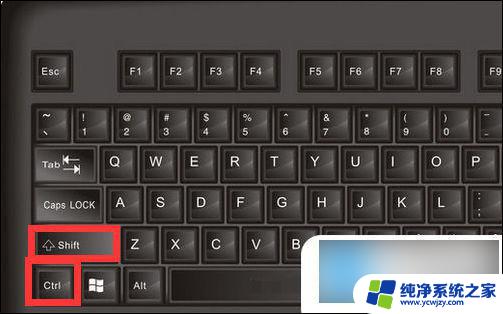
方法二、
1. 以win10为例,打开开始菜单,依次选择设置-时间和语言进入,点击左侧的语言,如图所示,单击选项进入;
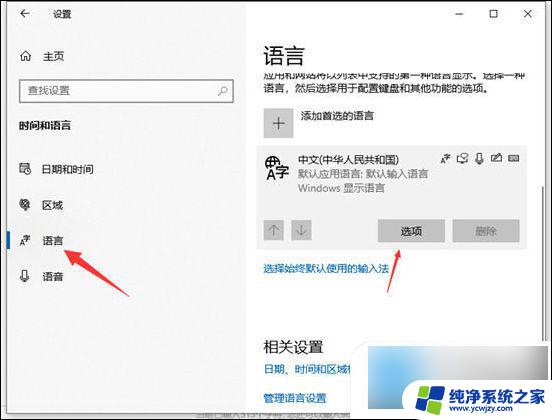
2. 然后下拉界面,就可以添加键盘输入法,我们添加一下中文输入法确定即可;
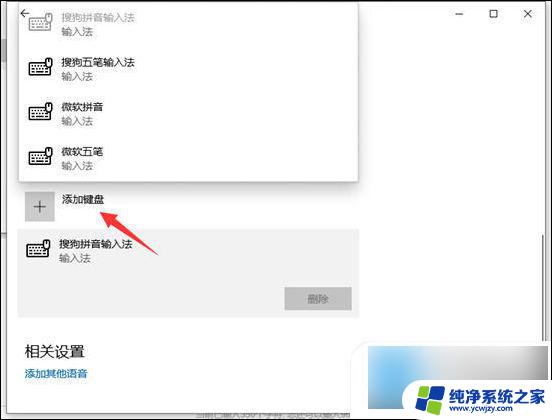
搜狗输入法
搜狗输入法是一款windows平台下的汉字拼音输入法软件。搜狗输入法给大家带来超多个性化设置,比如打字的时候显示出拼音、键盘变大小。还有快捷短语可以进行设置,十分实用。IT百科给大家带来了搜狗输入法官方免费安装包下载,以及搜狗输入法怎么设置快捷短语等问题的解答。有需要的可以来下载试试。
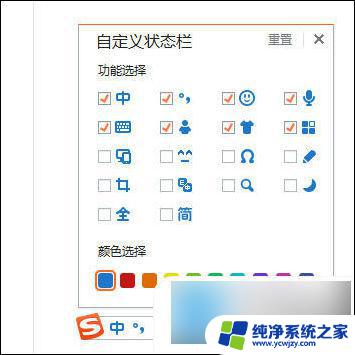
方法三、
1. 首先打开电脑,右击此电脑;

2. 然后点击管理;
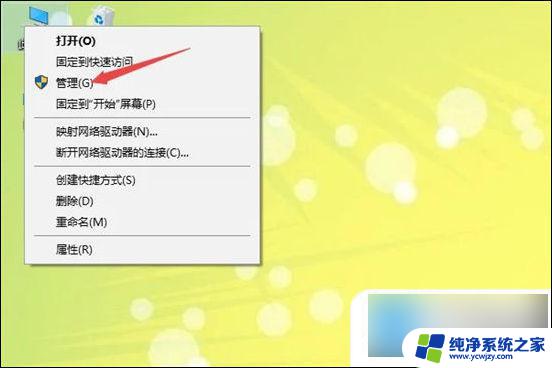
3. 之后依照路径系统工具-任务计划程序-任务计划程序库-Microsoft-Windows打开;
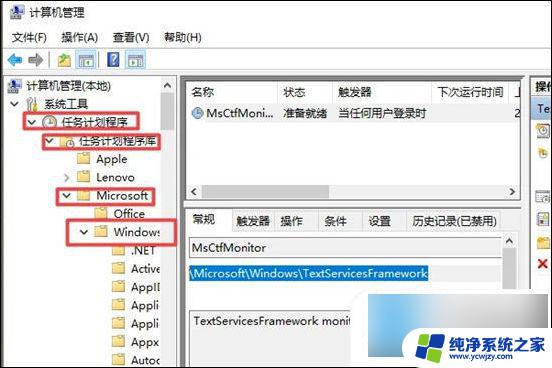
4. 之后点击TextServicesFramework;
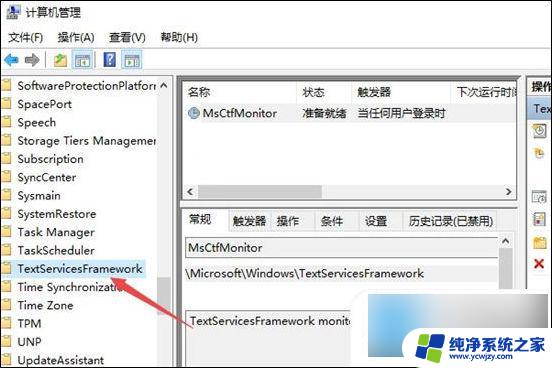
5. 然后点击右界面中的MsCtfMonitor;
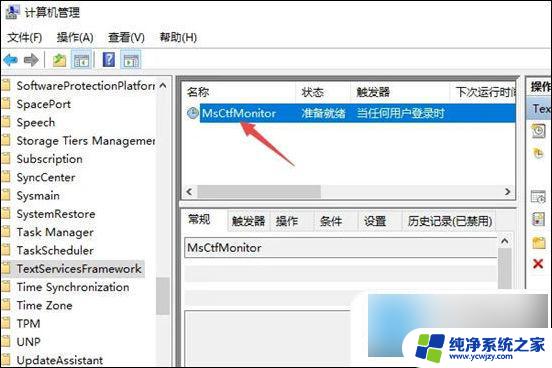
6. 之后右击选择启用即可。
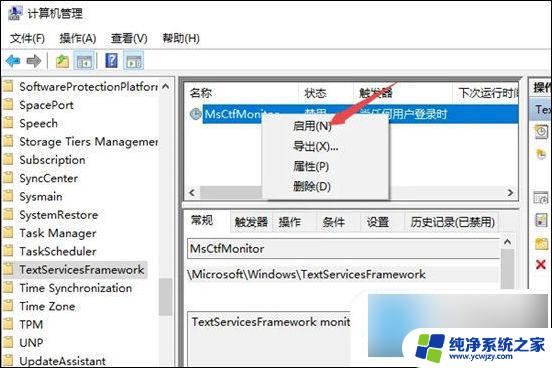
以上是关于电脑无法输入中文只有字母的全部内容,如果你也遇到相同情况,可以按照以上方法解决。